Word怎么添加顶部页面边框?Word添加顶部页面边框的方法
更新日期:2023-09-24 08:54:37
来源:系统之家
手机扫码继续观看

现在有很多用户都在使用Word来编辑文档,而我们在使用的过程中难免会遇到一些不清楚的地方,就比如有的用户不清楚要如何去添加顶部页面边框,这一点其实还是非常简单,那么下面就跟着小编一起来看操作方法吧。
Word添加顶部页面边框的方法
1、首先打开word,选择上面的页面布局选项。
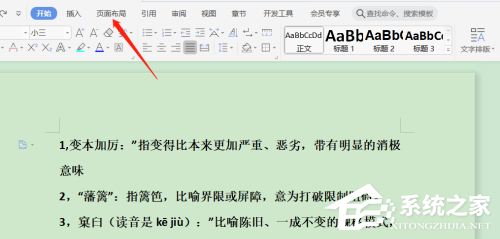
2、然后选择“页面边框”工具。
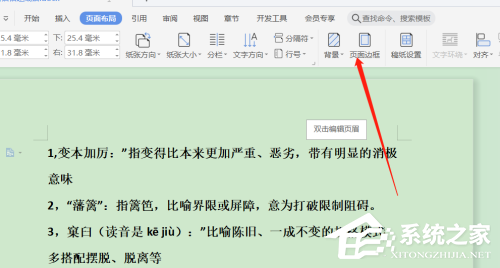
3、之后在窗口中选择“图中所指示的位置”(代表顶部页边框)。
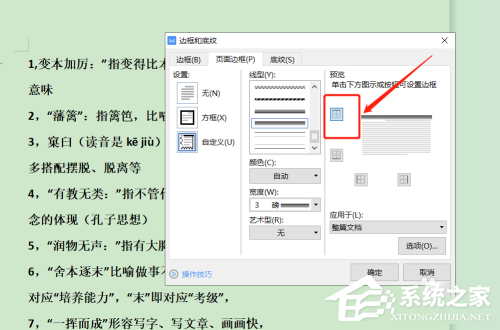
4、点击下面的“选项”可用于调整边框与正文的距离。
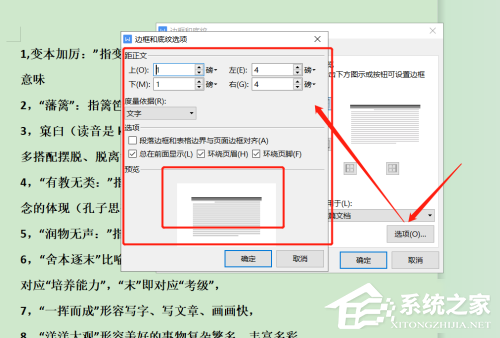
5、调整结束后保存即可看到边框效果。
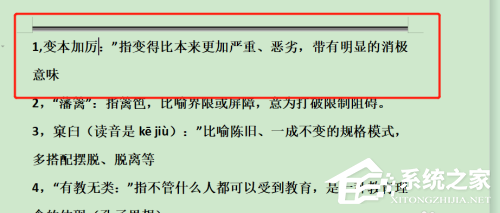
该文章是否有帮助到您?
常见问题
- monterey12.1正式版无法检测更新详情0次
- zui13更新计划详细介绍0次
- 优麒麟u盘安装详细教程0次
- 优麒麟和银河麒麟区别详细介绍0次
- monterey屏幕镜像使用教程0次
- monterey关闭sip教程0次
- 优麒麟操作系统详细评测0次
- monterey支持多设备互动吗详情0次
- 优麒麟中文设置教程0次
- monterey和bigsur区别详细介绍0次
系统下载排行
周
月
其他人正在下载
更多
安卓下载
更多
手机上观看
![]() 扫码手机上观看
扫码手机上观看
下一个:
U盘重装视频












